Когда не стоит заниматься обновлением
Есть несколько ситуаций, при которых лучше повременить с перепрошивкой, либо вовсе отказаться от этой затеи.
- Низкий заряд аккумулятора. Если нет возможности зарядить батарею, либо оставить планшет около розетки, лучше отложить апдейт до более удобного момента. Если в процессе загрузки и установки устройство выключится, это может спровоцировать серьёзный сбой. Потом придётся обращаться в сервисный центр, восстанавливать утраченные данные и пр. Будет лучше, если заряд окажется на уровне не ниже 60%, а также поблизости будет доступ к розетке.
- Дефицит памяти. Если внутренняя память, либо память карты заполнена, обновиться вряд ли получится. Зачастую на загрузку свежей прошивки требуется не меньше 1 ГБ. Иногда значения доходят до 2-3 ГБ. Предварительно освободите нужное пространство, и только потом начинайте обновляться.
- Планшет устарел. Если устройство куплено более 3-4 лет назад, вряд ли на него получится установить самую последнюю версию мобильной платформы Android. Если сделать это принудительно, последствия окажутся непредсказуемыми. Дело в том, что свежие ОС разрабатывают под улучшенные характеристики устройств. А устаревший планшет им может не соответствовать.
- Отсутствует нужная прошивка. Не рекомендуется экспериментировать и ставить на планшет обновления, предназначенные не для вашей конкретной модели. Иногда есть похожие версии. Но они всё равно разные. А потому и ПО для них иное. Опять же, последствия предугадать сложно.

Занимаясь периодическим обновлением своего Android-планшета, можно длительное время сохранять актуальность своего устройства, исправлять ошибки, повышать работоспособность и ускорять процессы. Параллельно появляются новые возможности, свежее оформление интерфейса, открывается доступ к различным приложениям и играм, вышедшим совсем недавно.
Несмотря на наличие большого количества способов перепрошивки, лучше применять наиболее безопасные и простые. А именно автоматический апдейт и модернизацию через предложение от самого разработчика.
Любые попытки обновиться вручную могут повлечь за собой те или иные последствия. Причём они будут полностью под вашей ответственности.
Помимо самой операционной системы, не забывайте обновлять основные сервисы, базовые приложения, без которых при установке свежей версии операционной системы опять же могут возникнуть конфликты и ошибки.
Самое простое решение заключается в том, чтобы настроить полностью автоматическое обновление. Тогда останется лишь периодически соглашаться. И не придётся следить за тем, вышли ли новые прошивки или нет.
Подписывайтесь, оставляйте свои комментарии, задавайте актуальные вопросы!
Особенности электронных книг
Электронные книги от планшетов отличаются, в первую очередь, более компактными размерами и малым весом. Даже топовые устройства часто обладают диагональю менее 7 дюймов, в то время как для планшетов это крайний минимум. Читалки с экраном 5 или 6 дюймов не требуют большого количества дополнительных модулей и мощного современного «железа», поэтому их вес остаётся на уровне 200 г. Мини-планшеты обычно весят 300–400 г — разница ощутимая.
Конечно, есть и более габаритные книги, но это не самые популярные варианты, скорее, исключения.
Автономная работа этого типа устройств указывается в количестве выведенных на экран страниц. При каждом перелистывании чернила E-Ink обновляют картинку на дисплее, после чего энергопотребление прекращается, за исключением затрат на подсветку, если она есть. Обычно заряда аккумулятора электронной книги хватает 5–10 тысяч страниц. Учитывая то, что средняя книга умещается на 700–800 страницах, батареи хватит на 6–15 произведений без поиска розетки. Этого достаточно для работы в течение месяца или даже дольше.
Такие устройства, как электронная книга и планшет, разница между которыми, на первый взгляд, невелика, значительно отличаются по удобству чтения. Те самые электронные чернила, о которых речь шла выше, обеспечивают статичность изображения. Обычно же дисплеи мерцают с определённой частотой, из-за чего сильно устают глаза. При пользовании электронной книгой усталость может наступить так же, как от обычного бумажного варианта.
Внешний монитор для компьютера
Главное в планшете — это экран, и его полезную площадь можно использовать в самых разных целях. Например, сделать внешний монитор для стационарного компьютера или ноутбука. Для этого вам потребуется совсем немного: специальное приложение для Android или iOS, сеть Wi-Fi и USB-провод. После несложных манипуляций вы сможете не только выводить на экран дополнительную часть монитора, но и управлять этой областью с помощью сенсорного экрана. Функционал зависит от программ в магазинах Google и Apple, поэтому вы с легкостью сможете найти решение под себя. Конечно, для серьезной работы планшет не подойдет, но как дополнительная листалка с браузером или включенным фильмом — вполне.

Для тех же, кто занимается разгоном компьютеров, дополнительный экран можно использовать для мониторинга системных ресурсов компьютера. Для этого нужно будет поставить на компьютер серверную часть, а на планшет — программу для мониторинга. После «коннекта» можно будет следить за температурой, загруженностью процессора и количеством «съеденной» оперативной памяти. Для гиков есть отличный вариант использования старого планшета как Torrent-клиента. Схема простая: подключаете внешний жесткий диск, отключаете функцию сохранения энергии (чтобы загрузка не останавливалась в фоне) и запускаете торрент, сохраняя файлы сразу на жесткий диск. Удобно, если вы не хотите нагружать свой ПК дополнительными задачами.
А ещё планшет можно использовать как тачпад для ноутбука. Очень большой тачпад, который несложно превратить в инструмент для рисования. Правда, очень ограниченный по функционалу, но с помощью стилуса вы вполне можете сделать пару записей от руки или набросать эскиз. Опять же, все эти функции раскрываются с помощью приложений, которые можно найти в Google Play или App Store.
Автомобильный навигатор
Достаточно подключить планшет к источнику питания, вывести звук на динамики и установить на удобный кронштейн, чтобы получить навигатор и мультимедийную систему для автомобиля в одном лице. Даже старый планшет станет отличным спутником в путешествии — водитель сможет пользоваться навигационными приложениями, слушать аудиокниги и музыку.

Если говорить о приложениях, то стоит попробовать Android Auto, он устанавливается в стандартную комплектацию многих автомобилей. Главное удобство специальной оболочки — на главном экране появляются подсказки навигатора, важные уведомления, большие виртуальные кнопки управления для водителя.
Что можно делать на планшете
Первым делом обсудим, что такое планшет и как он устроен. Если вы работали за ноутбуком с операционной системой Windows или MacOS, но решили приобрести переносной гаджет для более мобильной работы, проще будет сказать, что планшет – тот же ноутбук, просто меньше. Думаю, при такой формулировке, для чего нужен подобный девайс – вопрос риторический. Для того же, для чего и стационарный компьютер. Большинство таких девайсов работают на операционной системе Android, основные принципы работы которой я сейчас расскажу, для той части нашей аудитории, которая не знает, что такое андроид.
Это система от компании Google, так что при покупке у вас на устройстве сразу можно будет обнаружить кучу ярлыков с программами этой компании. Для начала, советую не трогать их (да и вообще все остальные тоже), чтобы не запутаться в разном программном обеспечении. В зависимости от производителя, у вас также может быть другая куча ярлыков неизвестного происхождения, которые добавит вам производитель в надежде, что так будет лучше. Но пока разберемся с основами.

Цифровая фоторамка

Многие люди платят, чтобы купить цифровые фоторамки, которые показывают слайд-шоу семейных фотографий. Однако, если у вас есть старый Android-планшет или телефон, который вы готовы посвятить этой задаче, вы можете получить эту функциональность, не тратя лишнего копейки.
Вы превращаете свой планшет в рамку с фотографиями через приложения из Play Market, одним из таких является Photo Slides. Photo Slide
Цена: Free+
Вам нужно будет загрузить все фотографии, которые вы хотите, на старый планшет и поместить устройство где-нибудь рядом с розеткой, чтобы он мог оставаться подключенным к сети.
Как перенести данные с андроида на андроид, используя стандартные инструменты
Принцип работы основан на автоматическом резервном копировании. В соответствии с выставленными настройками и при наличии интернета, данные синхронизируются и отправляются на сервер для хранения автоматически. А так как содержимое привязано к учетной записи, достаточно ввести логин и пароль на новом устройстве, для получения копии содержимого.
Файлы мультимедиа разрешено копировать только на облачный диск с фиксированным объемом. Если на телефоне много видеозаписей, музыки и других массивных файлов, придется докупать дополнительное пространство или воспользоваться другими способами переноса.
Ниже рассмотрим три способа переноса данных с помощью автоматического резервного копирования.
Способ 1. Перенос данных с андроида на андроид через сервисы Google
Важно!
- Для создания резервной копии, наличие сервисов Google и учетной записи – обязательно.
- На параметры восстановления влияет тип устройства и версия Android . Перенос файлов невыполним или только частично, если данные переносятся с поздней версии ОС на раннюю версию. Например, с Android 7.1 на 4.1 или 5.0 и т.д.
- Для мультимедийных файлов, используется облачное хранилище Google диск. Базовый объем диска – 15 ГБ.
- Настройки приложений копируются на сервер не чаще 1 раза в сутки. При этом требуется подключить Android устройство к электросети и Wi-Fi. Так же не пользоваться телефоном пару часов. Если аппарат неактивен 14 дней, Google удалит данные приложений через 60 дней. Срок автоматически продлевается при возобновлении активности.
- Резервное копирование для некоторых приложений не поддерживается, так как разработчики не активировали данную опцию.
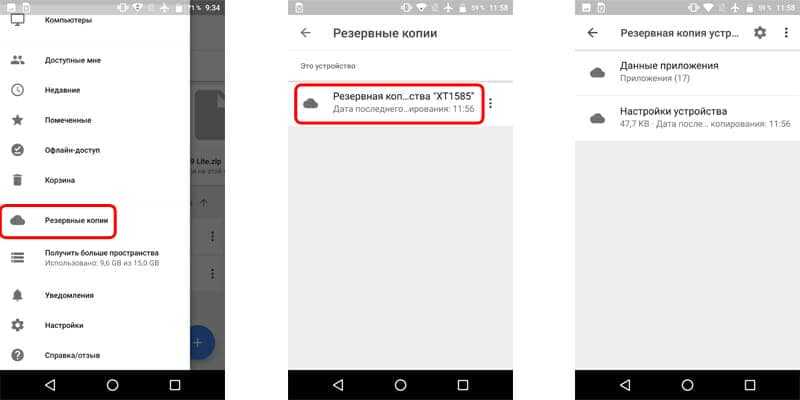
Создайте учетную запись Google, если не сделали этого ранее. Перейдите в настройки, откройте раздел «Аккаунты». Затем выберете – добавить учетную запись Google. Для завершения регистрации следуйте мастеру создания учетных записей и введите необходимые данные.
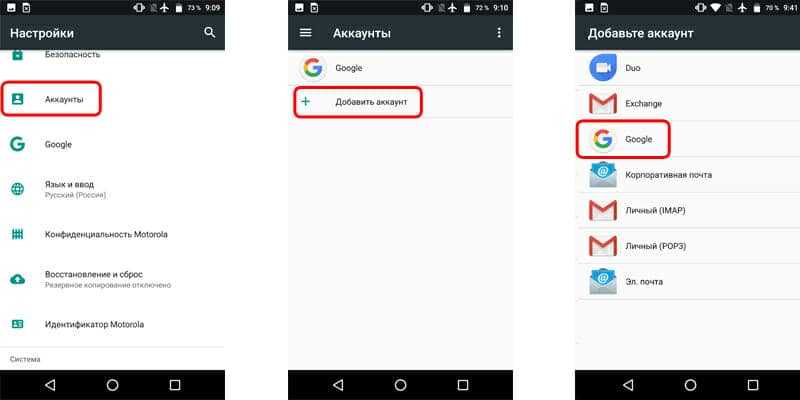
Активируйте резервное копирование. В большинстве устройств без видоизмененного интерфейса, параметр зовется – «Восстановление и сброс». Активируйте опцию, а так же ознакомьтесь с типом данных, что будут сохранены. Далее выберите учетную запись.
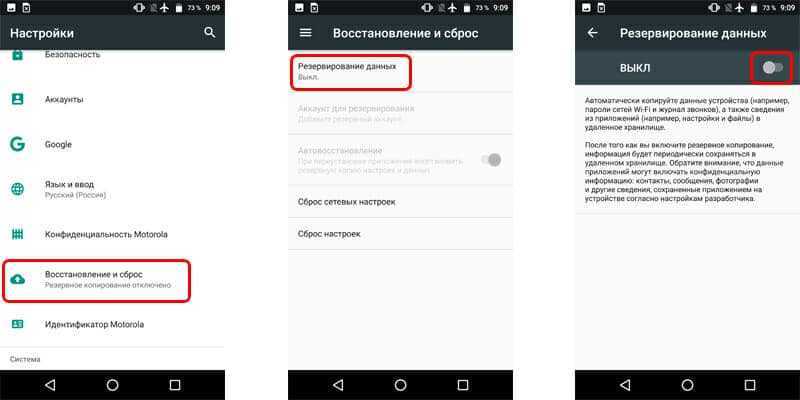
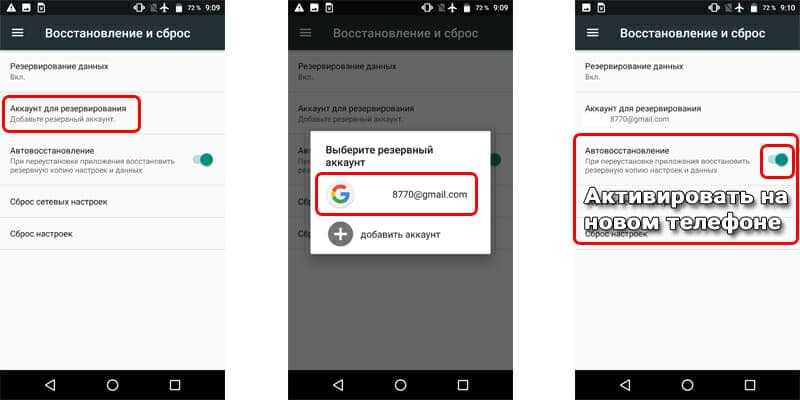
Важно! Для восстановления содержимой информации на новом Android телефоне, необходимо активировать «функцию автоматического восстановления». Для мультимедийных файлов, следует перейти в Google диск, нажать кнопку «Добавить» и указать путь расположения файлов
Автоматическая загрузка фотографий и изображений, доступна в разделе настроек
Для мультимедийных файлов, следует перейти в Google диск, нажать кнопку «Добавить» и указать путь расположения файлов. Автоматическая загрузка фотографий и изображений, доступна в разделе настроек.
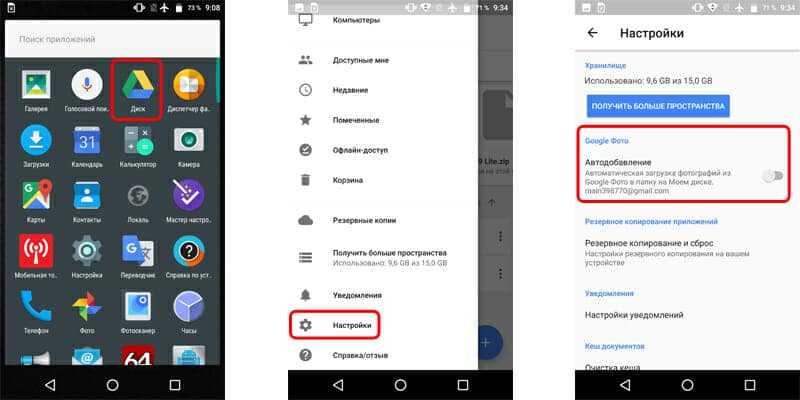
Способ 2. Перенос данных с андроида на андроид, используя Mi Cloud
Важно!
- Сервис доступен только в прошивках MIUI.
- Для использования Mi Cloud, требуется предварительно зарегистрировать Mi аккаунт.
- Базовый объем диска – 5 ГБ.
- Создайте Mi аккаунт, если не сделали этого раньше. Прямая ссылка на страницу регистрации.
- В системных настройках откройте раздел Mi аккаунт.
- Примите пользовательское соглашение, разрешите доступ к сервису.
- Введите логин и пароль.
- Отметьте тип данных, что требуется сохранить, а затем создайте резервную копию.
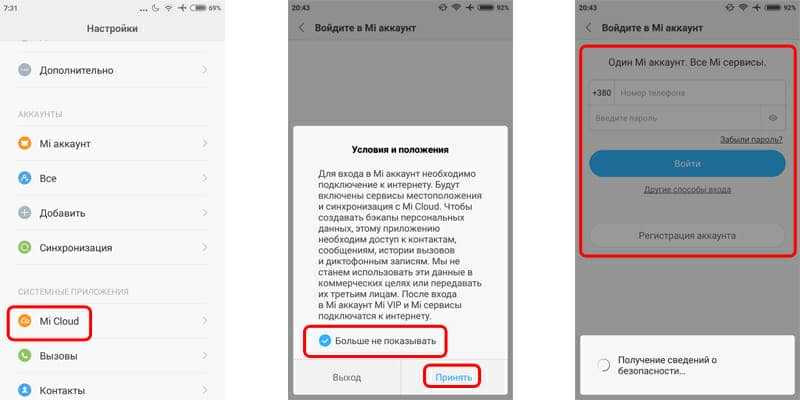
Способ 3. Создание локальной резервной копии на прошивках MIUI
Важно!
Локальное резервное копирование, не сохраняет мультимедийные файлы: музыку, видео, фотографии, записи диктофона и т.д.
- Откройте системные настройки.
- Выберете пункт дополнительно, далее «Восстановление и сброс».
- Затем – пункт «Локальный бэкап».
- В новом окне нажмите на кнопку «Бэкап» и отметить тип данных, что требуется сохранить. Пункт «настройки системы» включает: пароли Wi-Fi сетей, сообщения, журнал звонков и т.д. Пункт «приложения» – данные сторонних приложений.
- Для удобства установите расписание, для автоматического создания резервных копий.
- Через некоторое время, на что влияет объем резервируемой информации, в памяти появится папка с данными. Путь: Miui – backup – AllBackup. Перенесите папку в облако или на компьютер, что бы в дальнейшем скопировать в новое устройство.
- Для восстановления файлов, следует посетить раздел для создания резервных копий, выбрать бэкап и нажать на кнопку «восстановить».
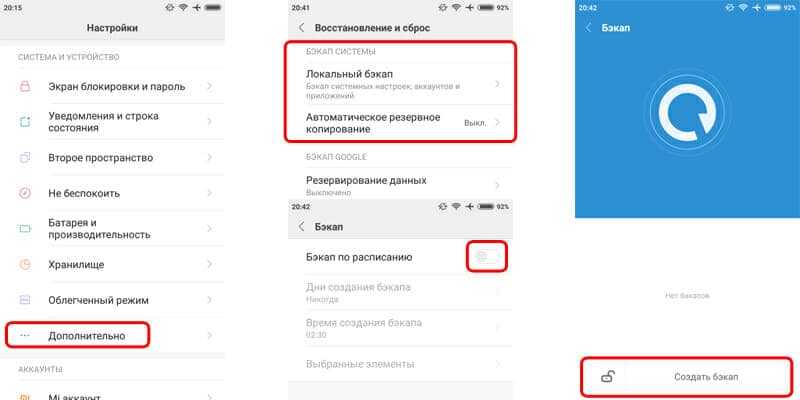
Превратить смартфон в игровую консоль
Если вы давно хотели окунуться в ностальгию по ретро-геймингу или познакомить детей со старыми играми — самое время! С помощью приложений-эмуляторов вы сможете запустить на Android-смартфоне легендарные игры для Dandy, Sony Playstation 1, Nintendo Gameboy и других консолей.
Недавно мы делали обзор самых функциональных программ-эмуляторов для Android, которые можно установить на старые (да и новые) смартфоны. Большинство из них доступно бесплатно, так что такой апдейт ничего не будет вам стоить.
Если же гейминг начнет затягивать, то можете дополнить смартфон мобильным геймпадом — чтобы еще сильнее прочувствовать преимущества старых консолей.
Работа на планшете
Внизу экран находится еще одно меню. У него три значка
 Меню
Меню
—
стрелка в виде петли, при нажатии на нее происходит возврат на один шаг назад;
—
значок в виде домика, при нажатии на него происходит возврат на главный экран
(рабочий стол);
—
значок в виде сдвоенных прямоугольников (кнопка обзора приложений), при нажатии на него открываются иконки всех запущенных
приложений, можно открыть любое приложение, либо закрыть любое, смахнув
приложение к краю экрана.
Формы
значков могут быть другими, вместо стрелки – треугольник, вместо домика –
кружок, вместо двух прямоугольников – квадратик, но они выполняют те же
функции.
Может
возникнуть вопрос – а как же работать без клавиатуры? Система очень умная, и
если открывается окно, в котором необходимо вводить текст или цифры, всплывает
экранная клавиатура, и мы можем вводить информацию.
Для
работы с сенсорным экраном планшета Вы должны знать некоторые слова, что бы понимать,
о чем идет речь. Свайп – ложится палец
на экран и ведется, не отрывая от экрана в каком либо направлении. Тапнуть – нажать на сенсорный экран.
Для
запуска программы или игры – необходимо тапнуть по значку этого приложения и
оно запускается. Чтобы выйти из него – нужно нажать значок нижнего меню “домой”,
приложение скроется, но останется в памяти. Если тапнуть на кнопку обзора
приложений мы увидим иконку в списке запущенных задач, свайп к краю экрана останавливает
программу и удаляет ее из памяти.
Видео-глазок

Вы можете легко превратить старый планшетный компьютер в монитор для видеозвонков. Для этого нужно купить IP-камеру, установить ее перед входной дверью и передать изображение с нее на планшет. Тогда старое устройство сможет отображать всех людей, которые пришли к вашей двери.
Кстати, таким же образом старый планшет можно превратить в радионяню. Нам понадобится такая же камера, но в отличие от видеочата, она должна быть установлена не перед дверью, а в комнате ребенка.
В обоих случаях необходимо установить на планшет видеоплеер с возможностью потоковой передачи видео. Для этого можно использовать приложение Jvplayer, а для поддержки работы камеры — приложение TinyCam Monitor. Это предназначено для удаленной записи и мониторинга.
Используйте планшет Android в качестве универсального потокового пульта
Многие потоковые устройства и приложения поставляются с сопутствующим приложением, которое управляет ими с устройства Android или iOS. Перенесите свой планшет в качестве универсального пульта, который не потеряется на подушках дивана.
С пультом для планшета на базе приложения у вас есть один пульт для ваших потоковых устройств; элементы управления более гибкие и предлагают больше возможностей, чем традиционный пульт. Управляйте мультимедиа из любой комнаты, потому что большинство этих пультов работают по Wi-Fi вместо ИК-лучей.
Найдите удаленные приложения для Roku, Amazon FireTV, Kodi и других универсальных опций в магазине Google Play.
Ускорение без специальных прав и прошивок
Многие пользователи справедливо опасаются слишком влезать в какие-то настройки через инженерное меню, они боятся выполнять перепрошивку и вносить изменения с помощью рут прав.
Если вы относитесь к числу таких юзеров, но хотите улучшить работу собственного планшета под управлением операционной системы Android, воспользуйтесь такими методами. Здесь особые права и перепрошивка не требуются. Вам достаточно:
- избавиться от имеющихся виджетов на рабочем столе либо минимизировать их количество;
- очистить внутреннюю память, почистить кэш;
- избавиться от ненужных приложений;
- удалить старые и лишние беседы в SMS и мессенджерах;
- перенести данные с внутренней памяти на внешний накопитель;
- изменить настройки для сохранения фото и видео на карту памяти в меню камеры;
- войти в меню разработчика и поменять параметры графического процессора;
- отключить анимацию;
- обновить текущую версию операционной системы.
Последовательные и достаточно простые действия дают возможность заметно ускорить работу собственного Android-планшета.
Очень высока вероятность, что его текущая медленная работа связана вовсе не с возрастом. Всё дело в накопившемся мусоре, фоновых программах и изменённых настройках. Если постараться избавиться от всего лишнего, скорость функционирования планшета снова вернётся на прежний уровень или хотя бы максимально к нему приблизится.
Основные настройки системы
Инструкция для начинающих выглядит довольно просто, если планшет достали из коробки и запускают первый раз. В этом случае операционная система сама проведет пользователя через основные этапы первичной настройки. Будет предложено выбрать язык системы, установить дату и время, настроить или зарегистрировать учетную запись Google.
Владельцам планшетов Самсунг рекомендуется создать аккаунт в центральной системе поддержки производителя. Делать это не обязательно, но желательно. Имеющаяся учетная запись Самсунг никак не влияет на использование планшета, но позволяет получать персонализированные обновления фирменных приложений и операционной системы.
Если же устройство уже включалось для проверки или не имеет мастера начала работы — все параметры системы можно настроить вручную. Даже если изначальный язык системы китайский или японский.
Язык
Чтобы переключить язык, нужно попасть в зону настроек. Для этого следует нажать значок, который выглядит как шестеренка или квадрат с нарисованными на нем горизонтальными ползунками. Это легко сделать по визуальному ориентиру, не обращая внимания на иероглифы или английские буквы.
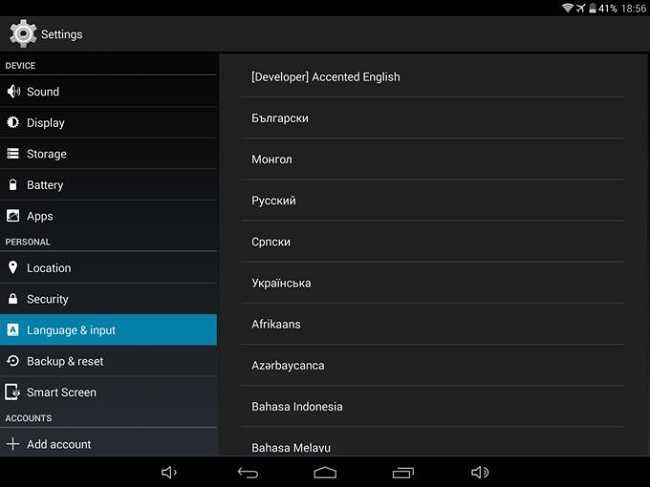
Следующий этап — пролистать настройки на экране, находя иконку в виде буквы А. Здесь можно изменить язык, чтобы пользоваться планшетом Андроид на русском. Выбрав пункт, требуется пролистать список и найти в нем знакомую надпись «русский». После нажатия на нее, планшет станет писать понятными словами и буквами.
Дата и время
Изменить настройки даты и времени можно, активировав соответствующий пункт в настройках. Здесь пользователю предлагается указать:
- время;
- дату;
- часовой пояс;
- формат отображения даты;
- формат времени (12 или 24 часа).
Совет! В планшетах, которые работают с сим-картами, установить правильные дату и время максимально просто. Для этого нужно только активировать пункт «Использовать время и дату сети». При этом остальные параметры становятся неактивными.
Выйти из настроек даты и времени можно нажатием кнопки Назад, обозначенной загнутой влево стрелкой.
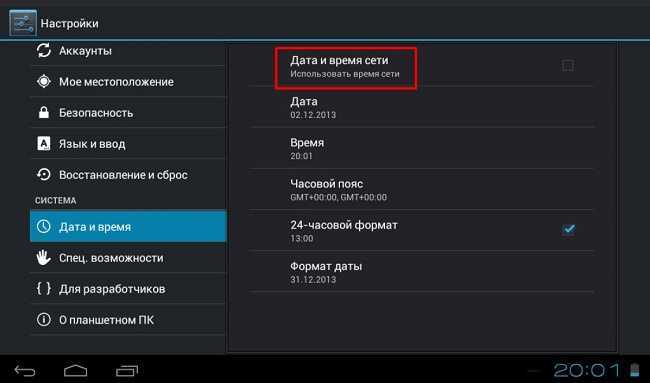
Дисплей
Пользоваться планшетом Андроид гораздо приятнее, если настроить яркость и цвета дисплея по своему вкусу. Это стоит сделать, в том числе, для экономии заряда батареи. Излишне яркий дисплей быстрее истощит аккумулятор и планшет придется ставить на зарядку.
Изменение параметров дисплея делается в пункте Экран меню настроек. Здесь доступны настройки яркости подсветки, разрешения экрана. Продвинутые модели позволят изменить цветовую температуру (регулирует оттенки), насыщенность, выбрать одну из стандартных схем цветового охвата.
Самая полезная опция в современных планшетах — автонастройка яркости. Режим активируется соответствующим переключателем в настройках. Яркость будет автоматически регулироваться в соответствии с показаниями датчика внешней освещенности. Экран выйдет на максимум светимости в яркий солнечный день и практически погаснет ночью в темной комнате. Такая работа обеспечит комфорт для глаз и поможет продлить работу аппарата на одном заряде батареи.
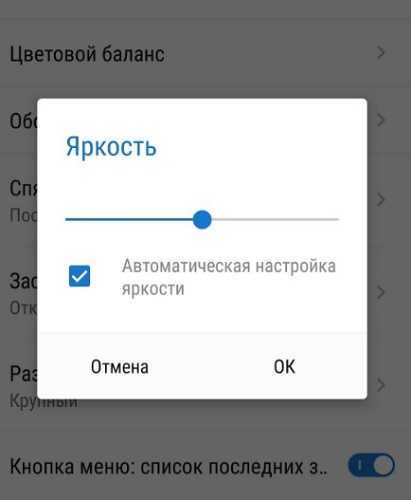
Умный дом
Самое очевидное: использовать старый планшет как камеру видеонаблюдения. Сценариев использования очень много! Вы можете использовать к планшету через беспроводную сеть IP-камеру, которая будет установлена в коридоре или подъезде. Они стоят не дорого, и на Aliexpress можно подобрать себе пару вариантов за разумные деньги. Ещё вариант: использовать в качестве камеры старый смартфон, а планшет — для просмотра видео. Таким образом работает система по типу «видеоняня» и в рамках одной Wi-Fi-сети.
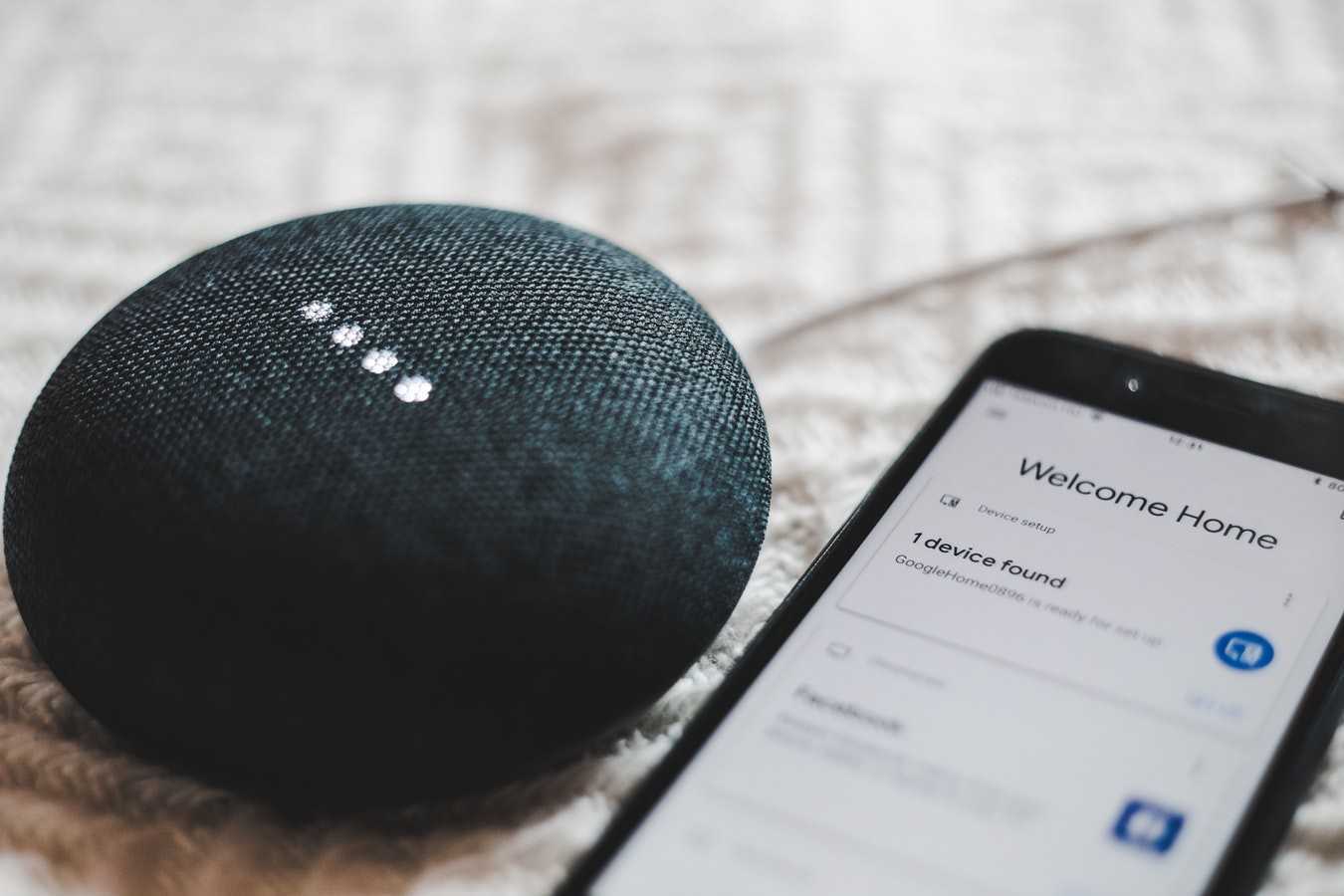
Для создания полноценной системы наблюдения потребуется подключить планшет и его камеру к «облаку», а оттуда — организовать себе доступ с любого устройства из любой точки мира. Для этого вам потребуются специальные программы в магазине Google. Их настройка не займет много времени. Самое крутое, что там множество функций. Например, вы можете установить камеру напротив двери, и, если её откроют, камера зафиксирует момент и пришлет вам уведомление на телефон с коротким видеороликом.
Если же вы не волнуйтесь насчет безопасности своего дома, то планшет вполне может послужить в быту для «мирных» целей. Например, из него может получится отличная метеостанция для дома или дачи: устанавливаете виджеты с погодой и прикрепляете планшет на холодильник или на стену. Теперь вы будет всегда в курсе погоды за окном. Причем функционал многих приложений позволяет настроить уведомления: например, если надвигается дождь или буря, то устройство обязательно сообщит об этом.
Основные отличия
Технически, таблеты и читалки очень сильно отличаются друг от друга и не только назначением. Ключевым отличием является экран. Так, например, в читалках используется технология электронных чернил E-Ink. Благодаря чему создается иллюзия текста напечатанного на настоящей бумаге, а экран не выделяют свет и не мерцает. Благодаря этому глаза намного меньше устают, и человек может продолжать наслаждаться чтением на протяжении длительного времени. Поверхность матовая и не отсвечивает при ярком солнце, что позволяет читать в условиях сильной освещенности. В темное время суток, наоборот понадобится дополнительное освещение, так как дисплей работает за счет отражения лучей. Но и эта проблема была решена с добавлением функции подсветки для чтения в темное время суток. Стоит заметить, что дисплей черно-белый и показывает изображения только в черных цветах и нескольких градациях серого, для создания очертаний.
![]()

Внешний вид экрана на читалке
С планшетом все обстоит совсем иначе. Используется стандартная для всех современных девайсов технология экранов, где изображения создается из пикселей на дисплее. Важнейшими показателями являются матрица и разрешение. За счет постоянных мерцаний во время смены изображения, от длительного зрительного контакта глаза быстро устают и пересыхают, из-за чего начинает портиться зрение. Продолжительность работы также страдает, так как экран постоянно обновляет картинку, в отличие от электронных книг, где заряд тратится только во время перелистывания страницы. Но с другой стороны, это позволяет читать текст в любое время дня и ночи, а изображение контрастное и цветное, что отлично подходит для чтения литературы с большим количеством иллюстраций и графиков.


Экран на планшете
Во многом именно экран задает направление для остального возможного функционала в устройствах. Поэтому стоит понимать, что покупка читалки имеет смысл, только в случае, если покупающий – заядлый читатель и ему не требуется дополнительный функционал и важна длительность работы
В других случаях, планшет будет лучшим вариантом, так как обладает удобной операционной системой, неважно это iOS или Android, и большим количеством дополнительного функционала
Что делать со старым смартфоном
Сначала удалите все данные
Прежде чем решать, что делать со старым смартфоном, рекомендую очистить его. Удалите все файлы, данные, приложения, настройки. Поскольку вы все равно не планируете его использовать, вы должны перенести фотографии, видео и документы на внешний диск, загрузить на компьютер или сохранить в облаке. Затем выполните сброс до заводских настроек.
Почему его нельзя оставить таким, какой есть? Во-первых, файлы на телефоне замедляют работу смартфона. Удаление всех данных и, возможно, даже вирусов, которые засоряют систему без вашего ведома, может вернуть ваше устройство к жизни.
Второй аспект, который должен убедить вас сделать сброс настроек до заводских, – это защита ваших личных данных. Вам может казаться, что вы вышли из всех веб-сайтов и приложений, и никто не использует вашу учетную запись. К сожалению, часто повторный вход на том же устройстве происходит автоматически. После аппаратного сброса на вашем смартфоне не останется ни малейшего намека на ваши данные.
Как восстановить заводские настройки и удалить все файлы?
В зависимости от модели параметр сброса настроек и удаления всех файлов будет иметь своё название. Это может быть сброс до заводских настроек, просто сброс, сброс всех настроек, стереть содержимое и настройки и т.п.
В любом случае, для сброса настроек вы можете выполнить следующие действия:
- Выключите телефон и подождите несколько секунд.
- Одновременно нажмите кнопку питания + увеличение громкости + кнопку «Домой» (если у вас нет кнопки «Домой», нажимайте только кнопки питания + увеличение громкости).
- Когда появится всплывающее окно с параметрами, используйте кнопку уменьшения громкости, чтобы прокрутить вниз и найти ссылку стереть данные / восстановить заводские настройки, и подтвердите выбор кнопкой питания.
- Этой же кнопкой подтвердите сообщение: Да – удалить / стереть все данные пользователя.
Продайте или подарите
Обдумывая, что делать со старым смартфоном, первое, что приходит на ум, – это, конечно, продать подержанную модель. Если вы часто заменяете свой телефон новым, выбираете бренды среднего бюджета или флагманы, которые всё ещё хорошо работают через два или три года, продажа будет очень разумным решением.
Вы можете выставить телефон на онлайн-аукцион или подарить кому-нибудь из семьи или друзей. Вместо того, чтобы покушаться на домашние финансы, старые, менее продвинутые модели, теперь могут использоваться в качестве первого телефона для ребёнка или телефона для пожилых людей.
Безопасно утилизируйте электроотходы
Если ваш старый телефон уже настолько изношен, что непригоден для использования – не выбрасывайте его в стандартную мусорную корзину! В этом случае используйте специальные пункты сбора электронных отходов или поищите контейнер для использованного электрического и электронного оборудования в вашем районе.
Однако, прежде чем от избавляться от смартфона, просмотрите идеи из списка ниже.
Решение №12. Крутой будильник или настольный календарь
Всё еще пользуетесь китайским будильником? Лучше отдайте его бабушке, а сами используйте старый смартфон на изящной подставке. Благодаря приложениям, вроде Timely Alarm Clock, смартфон превращается в современный будильник.
Если же у вашего гаджета ОС Android 4.2 или выше, то вы можете использовать что-то вроде Beautiful Widgets. Помимо функций будильника это приложение порадует вас очаровательным экраном, который можно настроить по вашему вкусу, а также интерактивным прогнозом погоды при разблокировке.
Оба этих приложения имеют «ночной режим», который приглушает яркость экрана при работающей заставке. Но стоит вам дотронуться до него, как экран вновь засияет на полную мощность.
Также вы можете превратить свой девайс в отличный электронный календарь, который будет неплохо смотреться на вашем рабочем месте. Просто, воспользуйтесь приложением-календарем
Советуем вам обратить внимание на Cal: Any.do. Это приложение заменит вам не только календарь, но и ежедневник
Что выбрать e-book или планшет
Итак, что выбрать: электронную читалку или планшет? Ответьте на несколько вопросов ниже. Они помогут сделать правильный выбор!
Наводящие вопросы:
- Как долго и часто вы проводите время за чтением? Вы читаете всегда и везде, находясь на работе, в пути на работу и дома, успевая “впитать” 10-15 произведений в месяц? Или же вы редко открываете книжные страницы, и максимум прочитываете одну-две книги? Для тех, кто проводит много времени за чтением, настоятельно рекомендуется купить e-book, чтобы снизить нагрузку на глаза и в целом удобно читать. Для времяпровождения в пути прекрасно подойдет маленькая e-ink читалка. В случае, когда вы с большой периодичностью знакомитесь с новыми произведениями, достаточно приложения-читалки на смартфоне или планшете.
- Что именно вы любите читать? Дело в том, что если вам нравятся не только классические варианты в виде сплошного текста, но и комиксы, журналы, иллюстрированные энциклопедии и прочее, то e-book не подойдет для этих целей. Несмотря на то, что есть электронные книги, поддерживающие отображение картинок, наслаждаться ими намного удобнее на планшетных компьютерах. К тому же, варианты с цветными дисплеями лишены преимуществ e-ink технологии.
- Гаджет только для вас или для членов семьи в том числе? Делиться планшетником не особо удобно, так как для различных приложений, социальных сетей и мессенджеров, у каждого члена семьи свой аккаунт. Придется каждый раз делать логаут и авторизовываться во множестве сервисов. У e-book отсутствует такая проблема — девайсом может пользоваться кто угодно, так как отдельных аккаунтов нет.
- А хотите читать произведения на разных языках? Пользователям мобильных устройств и планшетных компьютеров довольно проблематично найти нужную работу на, допустим, английском языке. Приходится подолгу искать желаемое в интернете, покупать электронные версии или вообще заказывать физическую копию. Для e-book есть приложение Kindle, в библиотеке которого содержатся сотни тысяч работ на популярных языках.
- Надоело быть на связи 24 на 7? Выключив смартфон и имея электронную книгу, можно остаться с ней наедине. В случае с планшетником это невозможно, так как будут приходить уведомления из социальных сетей, приложений и мессенджеров.
Ответив даже на 2-3 вопроса, вы поймете, что вам нужно!
Вывод
Для быстрого и удобного переноса важной информации, используйте стандартное резервное копирование. Это позволит легко сменить устройство, а так же сэкономить время на настройке и внесении дополнительной информации
Если стандартный способ не устраивает, или не подходит, тогда воспользуйтесь сторонними сервисами.
Объемные файлы: музыку, видео или изображения, лучше переносить на облачный диск, на компьютер или непосредственно на новый аппарат. Так же при наличии ROOT-прав, быстрый и удобный перенос приложений, доступен при помощи утилиты Titanium Backup.
Если у вас остались вопросы, то в блоке ниже “Комментарии пользователей” вы можете задать вопрос автору, оставить замечание или поделиться своим опытом. Мы постараемся ответить.
Статья была Вам полезна?
Поставьте оценку — поддержите проект!
(20 оценок, среднее: 3,65 из 5)

Перенесение информации с одного Android на другой
Мы научим вас как не потерять важные данные. Покажем вам несколько способов решения этой задачи.
Следуя нашим советам, вы сможете безошибочно сами провести процедуру переноса.
Содержание этой статьи:






























